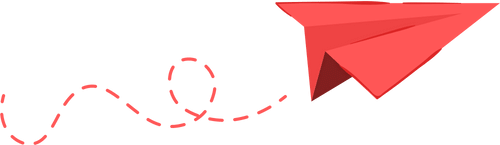Backbone Proレビュー:PCでもさらに輝く究極のモバイルコントローラー
ワイヤレス接続で際立つBackbone Pro、ボタン割り当て変更機能も魅力

PS5やXboxのようなゲーム機とは異なり、AppleやGoogleはスマートフォン向けの公式コントローラーを提供していません。そのため、iOSとAndroidの両方で使えるサードパーティ製のモバイルコントローラーが多数登場しています。その中でも特に人気を集めているのがBackboneコントローラーです。発売直後から急速に注目を集めました。
当初はiPhone専用として登場しましたが、その後Android版もリリースされ、より多くのモバイルゲーマーがその機能を体験できるようになりました。私自身、Backbone Oneを使ってリモートプレイを楽しみましたが、背面ボタンが割り当て可能でない点が少し物足りなく感じていました。この機能があれば、より自分好みに操作をカスタマイズでき、快適にプレイできるからです。
そして新たに登場したBackbone Proコントローラーでは、ついにこの重要な機能が追加されました。さらに、エルゴノミクス(人間工学)デザインの改善やフルサイズのスティックの採用により、長時間のゲームプレイでも手が疲れにくくなっています。
数日間Backbone Proを実際に使ってみて、現時点で入手できるスマートフォン用コントローラーの中でもトップクラスだと自信を持って言えます。さらにワイヤレスプレイにも対応したことで、モバイルゲーム体験が一段と進化し、お気に入りのゲームを外出先でも新しいスタイルで楽しめるようになりました。

先進的なコントローラーで、モバイルゲームの新たな体験を

一見すると、Backbone ProはBackbone Oneと非常によく似ており、オリジナルモデルと同じボタン配置になっています。しかし、Proはより大きなサムスティックにアンチフリクションリング(摩擦防止リング)が搭載されており、より滑らかな操作感と長期的な耐久性を実現しています。コントローラーのフェイスボタンや十字キーも新たに光沢仕上げになり、従来のマットなデザインと比べて高級感のある見た目と手触りになっています。
パッケージには追加のラバーインサートが2つ付属しており、スマートフォンにケースを付けたままでもBackbone Proを快適に使うことができます。実際に私が試した際も、元々付いているインサートで、スマートフォンのケースを外すことなく簡単にコントローラーに装着できました。

Backbone Proの背面には大きな進化があります。各ハンドルの内側に新たにM1ボタンとM2ボタンが追加されました。これらの追加ボタンは薬指で簡単に届く位置にあり、より直感的な操作が可能です。背面ボタンを使いたくない場合は、コントローラーのアプリで割り当てを解除することもできます。
また、Backbone Proのグリップ部分は従来モデルよりも厚みがあり、丸みを帯びたデザインになっています。このエルゴノミックな形状により、長時間のゲームプレイでも快適に握ることができます。他のモバイルゲームコントローラーとは異なり、このデザインは手の疲れや痛みを防ぎ、より良いゲーム体験を実現します。
Backbone Proのグリップ下部には、右側にUSB-Cポート(パススルー充電用)、左側に3.5mmヘッドホンジャック(有線ヘッドホン用)が搭載されています。新たに追加されたペアリングボタンにより、PCやタブレット、スマートテレビ、さらには最新のVRヘッドセットともワイヤレスで簡単に接続できます。
Backbone Proは洗練されたデザインと、細やかなアップグレードによって、従来のモバイルゲームコントローラーの体験をさらに高めています。
Backbone Pro:¥24,800(税込)@ Backbone より大きく、持ちやすいモバイルゲームコントローラーで、スマートフォンでのプレイはもちろん、PCやタブレットなど他のデバイスでもワイヤレスで楽しめます。フルサイズのスティックと、カスタマイズ可能な2つの背面ボタンを搭載し、自分好みのゲーム体験が可能です。
お得な情報を見る

すぐにカスタマイズ可能
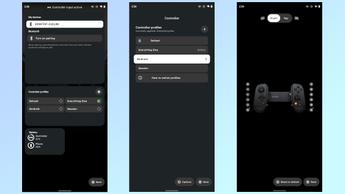
開封後、Backbone Proコントローラーを使って、人気のAndroidゲームをいくつか試してみました。『Dead Cells』のようなアクション満載のタイトルから、『Minecraft』のクリエイティブな冒険、そして『Sonic Mania』のスピード感あふれる楽しさまで、新しいコントローラーでどのゲームもスムーズに動作しました。特に便利だったのは、2つのカスタマイズ可能な背面ボタンで、親指を大きなスティックから離さずに操作でき、コントロール性が向上しました。
また、PCとXbox Series Xの両方でリモートプレイも試しましたが、どちらのプラットフォームでもコントローラーは快適に動作しました。Xboxの場合、最近MicrosoftがXboxアプリからウェブブラウザーにリモートプレイのアクセスを移行したため、「XBXPlay」アプリを利用する必要がありました。
一方、Backbone ProをPS5で使おうとしたところ、スマートフォンやRazer Edgeゲーミングタブレットのどちらでも動作しませんでした。これはファームウェアアップデートで解決できる可能性が高く、メーカーもPS5に対応していることを案内しています。
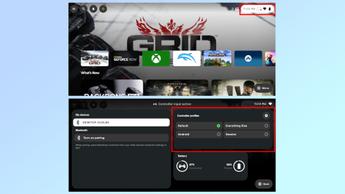
特に便利だと感じたのは、ゲームごとにプロファイルを簡単に切り替えられる点です。例えば、私のお気に入りのスケートボードシミュレーションゲームでは、レギュラーの時はAボタン、グーフィーの時はXボタンでプッシュします。私はいつも、どのコントローラーを使う場合でも、この2つの操作を背面ボタンに割り当てています。他のPC用ゲームコントローラーでは、右の背面ボタンにA、左の背面ボタンにBを割り当てて、片方で決定、もう片方でキャンセルができるようにしています。
多くのPC用ゲームコントローラーのように、本体側で背面ボタン2つを直接リマッピングできたら理想的ですが、このデバイスの場合はアプリを使うのが理にかなっています。なぜなら、プレイ時には必ずスマートフォンを装着しているからです。アプリを使ったカスタマイズによって、モバイルゲーマーは自分好みの操作環境を手軽に作ることができ、とても便利です。
素晴らしいのは、コントローラープロファイルを切り替えたり更新したりするたびに、毎回アプリの設定を開く必要がないことです。画面右上のボタン——時計やBluetooth、Wi-Fi、バッテリーのアイコンが並んでいる場所——をタップするだけでOKです。するとクイックメニューが開き、右側にすべてのコントローラープロファイルと、スマートフォンおよびコントローラーのバッテリー残量が表示されます。
このメニューから簡単にプロファイルを切り替えたり、新しいワイヤレスモードを使ってデバイス間の接続を素早く変更したりできます。多くのモバイルゲームコントローラーや一部のSwitchアクセサリーはPCとの有線接続に対応していますが、ワイヤレスモードならケーブル不要でとても快適です。この機能のおかげで、コントローラーの価格が高めでも納得できるほど気に入っています。

スマートフォンからパソコンへ、すぐに転送

Backboneアプリで最初にBluetoothペアリングを行えば、Backbone Proコントローラーをスマートフォン、パソコン、タブレット、スマートテレビなど複数のデバイス間で手軽に切り替えられるようになります。革新的なFlowStateテクノロジーのおかげで、デバイスの移行も非常にスムーズです。テストでは、デバイスの切り替え機能は問題なく快適に動作しました。
AtomMan G7 Ti miniゲーミングPCとペアリングした際には、Backboneアプリがコントローラーをワイヤレスで使うか、接続中のデバイスで使うかを選択するよう促してくれました。ワンタップでPCと即座にペアリングされ、SteamのBig Pictureモードでの操作やゲームへのアクセスも簡単にできました。
特に印象的なのは、コントローラーのオレンジ色のボタンです。このボタンは、主要なゲーム機のホームボタンと同じような役割を果たし、追加の設定なしですぐに使えます。また、専用のスクリーンショットボタンも最初から動作し、ゲーム中のベストショットを手軽に保存できます。

5年前に初めてオリジナルのモバイルゲームコントローラーを使ったときから、スマートフォンをフル活用しながらPCを操作できたらどんなに便利だろうと思っていました。その夢が、ついにBackbone Proで現実になりました。今では、PCでゲームをしながらYouTubeを見たり、記事を読んだり、お気に入りのスマホ機能を中断することなく使うことができます。
普段ゲーム中にコントローラーとスマホを行き来している方や、スマホを充電しっぱなしにしている方にとっても、この新しい環境はまさにゲームチェンジャーです。もう「つながり」を取るか「ゲーム」を取るかで迷う必要はありません。スマホはいつも手元にあり、調べ物もすぐにできますし、Backbone Proのワイヤレスモードを使えばスマホのバッテリーも消費しません。
Backbone Proのワイヤレスモードには本当に感動しました。そこで、この機能を使って他にどんなことができるか試してみることにしました。自然な流れで、ゲームプレイ中にビデオ通話に参加してみたんです。私と同僚は、NvidiaのグラフィックスカードにおけるDLSSやフレーム生成技術について話し合いながら、『ファイナルファンタジーVII リバース』をプレイしていました。
最近Switch 2をテストしたばかりなので、この体験は任天堂がPC向けに提供予定の新しい「ゲームチャット」機能を思い出させてくれました。相手が何をプレイしているかを見るにはスマートフォンの背面カメラに切り替える必要があり、さらに両方のプレイヤーがBackbone Proコントローラーを持っている必要がありますが、それでもゲームをしながらビデオ通話できるのはとても楽しい体験でした。
Backbone Proのワイヤレスモードを使って、今後ももっとクリエイティブな活用方法を考えていきたいです。新しい使い方が見つからなくても、スマートフォンをコントローラーの横に置いて使えるという、ずっと欲しかった体験をようやく楽しめるようになりました。

もっと身軽に旅をしよう
Backbone Proの話を最初に聞いたとき、私は従来のBackbone Oneよりも、さらに高性能でプレミアムなモデルを想像していました。長い間、カスタマイズ可能な背面ボタン付きのプロモデルを待ち望んでいたのですが、この新しいコントローラーはまさにそれを実現してくれただけでなく、期待以上の進化を遂げています。
Backbone Proは、単なるアップグレード版のモバイルゲームコントローラーではありません。スマートフォンとPCの両方でシームレスに使える、デュアルモードの多機能デバイスです。ワイヤレスモードでは、コントローラー本体が従来モデルよりも幅広になっており、より優れたエルゴノミクス(人間工学)を実現しています。このデザインのおかげで、肩の力を抜いて手を自然な間隔で持つことができ、長時間のゲームでも疲れにくくなっています。
私は普段からガジェットをつい多めに持ち歩いてしまうタイプで、これまでは外出用のモバイルコントローラーと、PC用のフルサイズコントローラーの両方を持ち歩いていました。しかしBackbone Proがあれば、スマホにもパソコンにも1台で対応できるので、ゲーマーにとって理想的な旅行の相棒です。
背面ボタンの割り当てが可能になり、他にも多くのアップグレードが施されたプロコントローラーが登場した今、個人的には今後、さらに大きな画面で遊びたい人向けに、iPad miniやLenovo Legion Tab 3のような小型タブレットにも対応した「XLバージョン」が出てくることを期待しています。移動中でも大きな画面でゲームを楽しみたい人には、とても便利だと思います。
Backbone Proの大きめのスティックはとても気に入っていますが、フェイスボタンは従来通りコンパクトなサイズです。手が大きいユーザーのためにも、フルサイズのボタンやコントロールを備えた特大モデルが登場すれば理想的ですね。今のところは、PCでも空き時間にスマホでも、Backbone Proによる快適なゲーム体験を満喫しています。